手机录像模糊怎么调整 如何提高手机录制视频的画面清晰度
对于许多人来说,手机已经成为记录生活中每个重要瞬间的必备工具,有时候我们使用手机录像时却会遇到一个令人头疼的问题:画面模糊。当我们想要保存美好的回忆或者分享精彩的瞬间时,模糊的画面无疑会让人感到失望。如何调整手机录像的清晰度呢?如何提高手机录制视频的画面清晰度呢?让我们一起来探讨一下。
如何提高手机录制视频的画面清晰度
步骤如下:
1.打开手机,解锁手机桌面,进入手机桌面后,在桌面应用中点击设置,进入手机的设置页面。
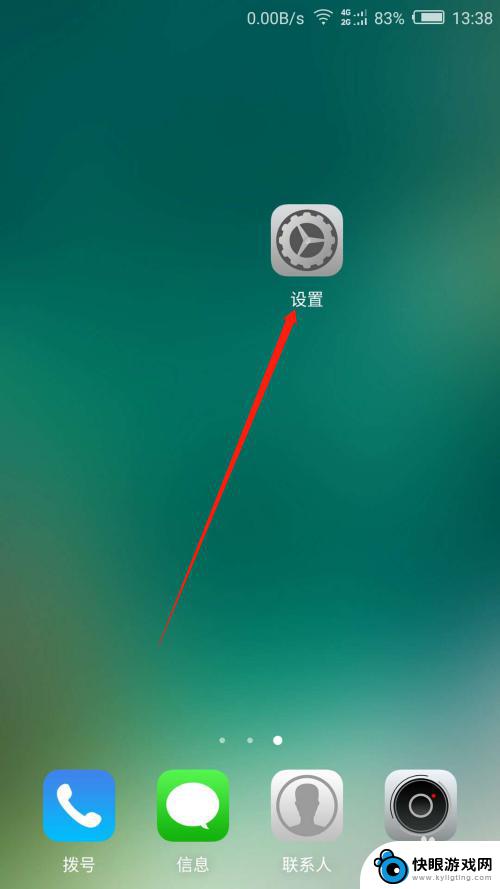
2.进入手机的设置页面后,在系统和应用板块中点击应用设置一栏,进入手机的应用设置页面。
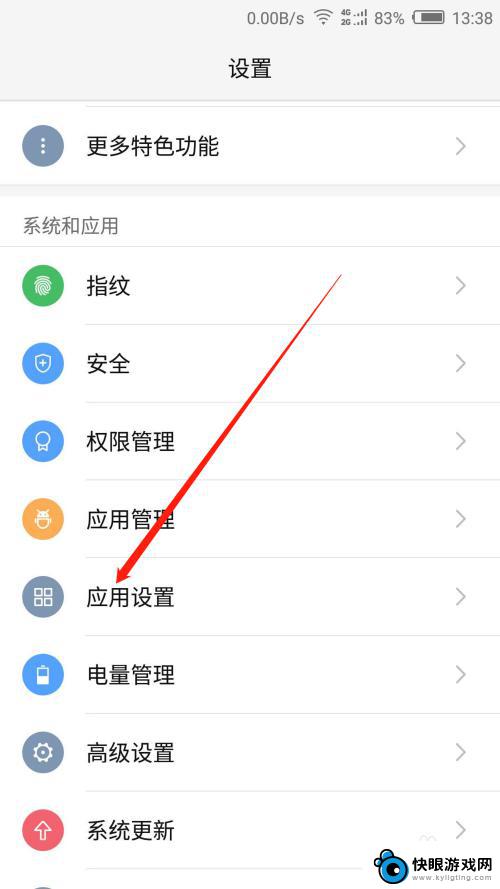
3.进入手机的应用设置页面后,点击相机一栏,进入手机的相机设置页面。
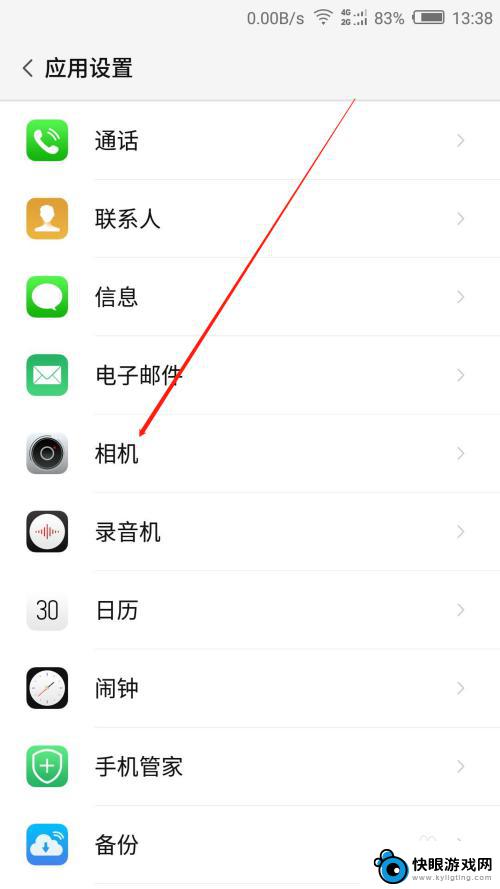
4.在手机的相机设置页面中,点击如下图所指位置后置视频质量一栏。页面下方显示视频质量选项。
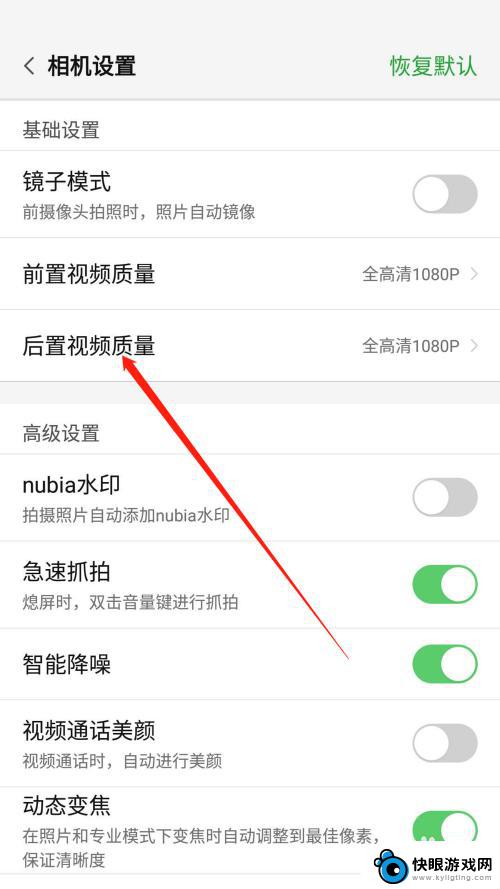
5.在页面下方的视频质量选项中,系统默认勾选的是全高清1080P。要提高画质质量,点击超高清4k。
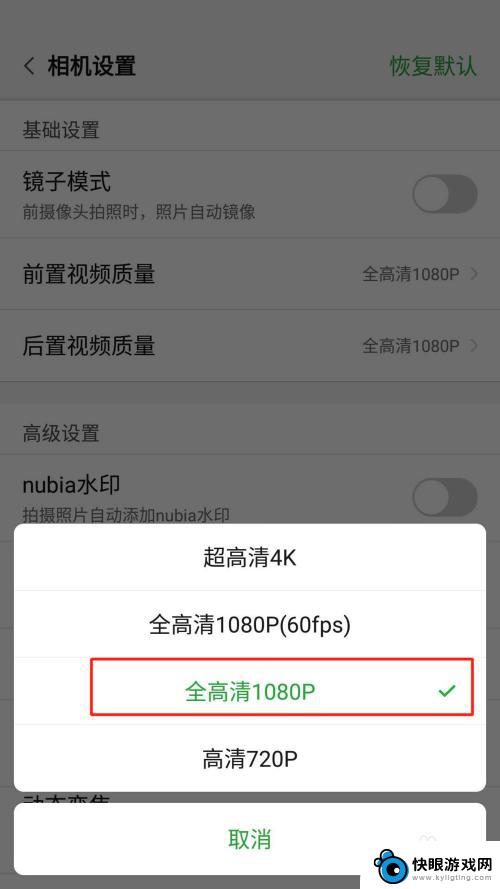
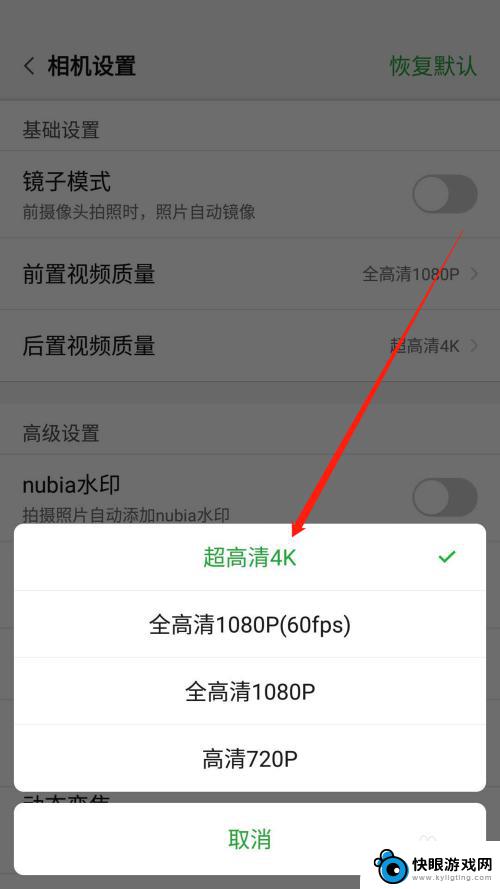
6.选择好后,返回相机设置页面。我们可以看到在后置视频质量一栏后方显示超高清4K,再使用手机录制视频时画质质量就提高了。
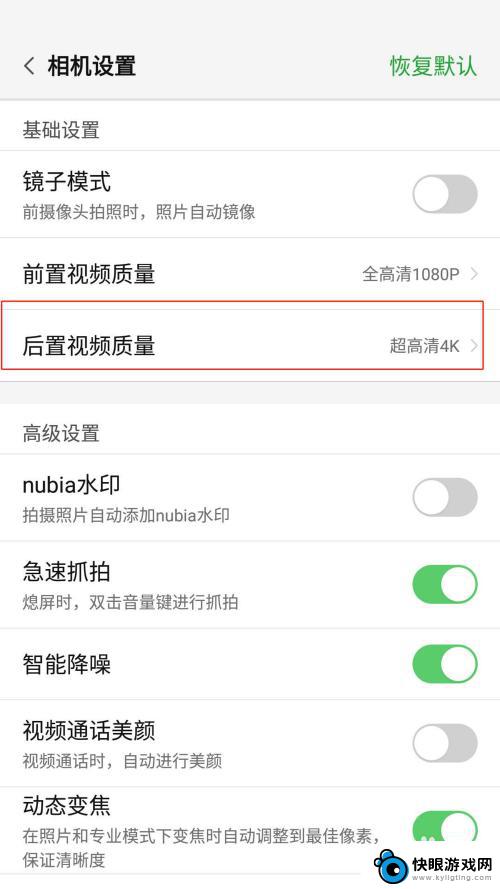
以上就是手机录像画质模糊怎么调整的全部内容,如果遇到这种情况,你可以按照以上步骤解决,非常简单快速。
相关教程
-
 手机拍摄低清视频怎么设置 如何通过调整手机设置提高录制视频的清晰度
手机拍摄低清视频怎么设置 如何通过调整手机设置提高录制视频的清晰度在现如今的社交媒体时代,人们越来越多地使用手机来记录生活中的精彩瞬间,有时我们可能会遇到一个令人沮丧的问题 - 拍摄的视频质量低下。特别是在某些光线较暗或运动速度较快的情况下,...
2023-12-05 13:59
-
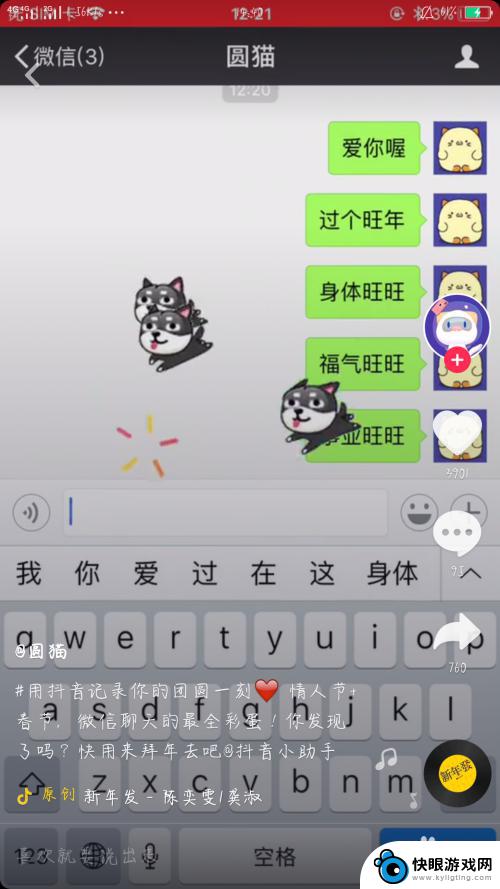 如何录手机里的视频 如何用手机录制高清视频
如何录手机里的视频 如何用手机录制高清视频在当今数字化时代,手机已经成为人们生活中不可或缺的工具之一,手机不仅可以用来通讯、上网,还可以利用其高清摄像功能来录制精彩的视频。如何录制手机里的视频以及如何用手机录制高清视频...
2024-04-12 14:22
-
 华为手机录视频怎么镜像翻转 华为前置摄像头录像颠倒怎么调整
华为手机录视频怎么镜像翻转 华为前置摄像头录像颠倒怎么调整随着手机摄像功能的不断提升,华为手机前置摄像头录制视频时出现镜像翻转的问题成为了用户们的烦恼之一,在使用华为手机录制视频时,出现视频镜像翻转的情况可能会影响用户的观感和使用体验...
2024-09-13 13:31
-
 手机切换画质怎么调好 手机相机如何调整画质更清晰
手机切换画质怎么调好 手机相机如何调整画质更清晰在如今移动互联网时代,手机已经成为人们生活中不可或缺的必需品,而手机相机作为手机的重要功能之一,更是被广泛使用。但是有时候我们在拍摄照片或录制视频时,可能会遇到画质不清晰的问题...
2024-07-30 08:41
-
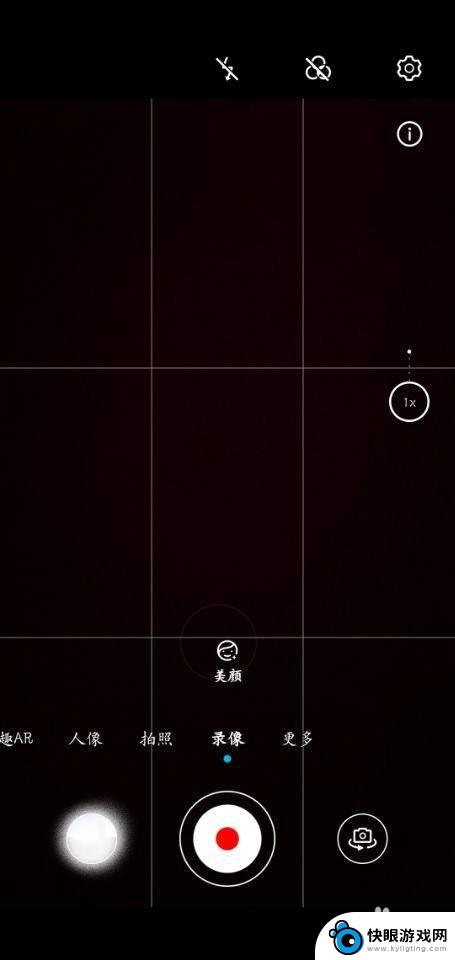 手机录视频怎么静音 手机如何调整只录制视频不录声音
手机录视频怎么静音 手机如何调整只录制视频不录声音在日常生活中,我们经常会使用手机来录制视频,但有时候我们可能不希望视频中有声音,如何在手机上静音录制视频呢?手机的录像功能通常会自动录制声音,但我们可以通过一些简单的操作来实现...
2024-08-21 15:29
-
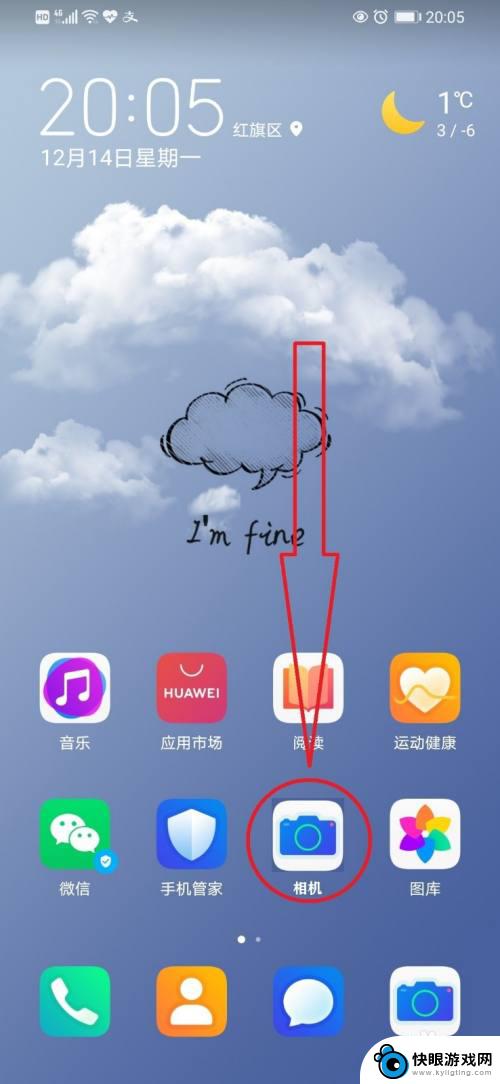 手机帧率怎么弄低 华为手机怎么调整相机录制视频的帧率
手机帧率怎么弄低 华为手机怎么调整相机录制视频的帧率在使用手机录制视频时,帧率是一个非常重要的参数,它直接影响到视频的流畅度和视觉效果,对于一些华为手机用户来说,可能会有需求调整手机相机录制视频的帧率,以达到更好的拍摄效果。华为...
2024-11-24 17:26
-
 手机视频如何调节颜色深度 手机视频调色步骤
手机视频如何调节颜色深度 手机视频调色步骤在当今数字化时代,手机已经成为我们生活中不可或缺的重要工具之一,随着手机摄像功能的不断升级和完善,我们可以利用手机拍摄高清视频并通过调色来提升画面的质量。调节手机视频的颜色深度...
2024-07-04 12:21
-
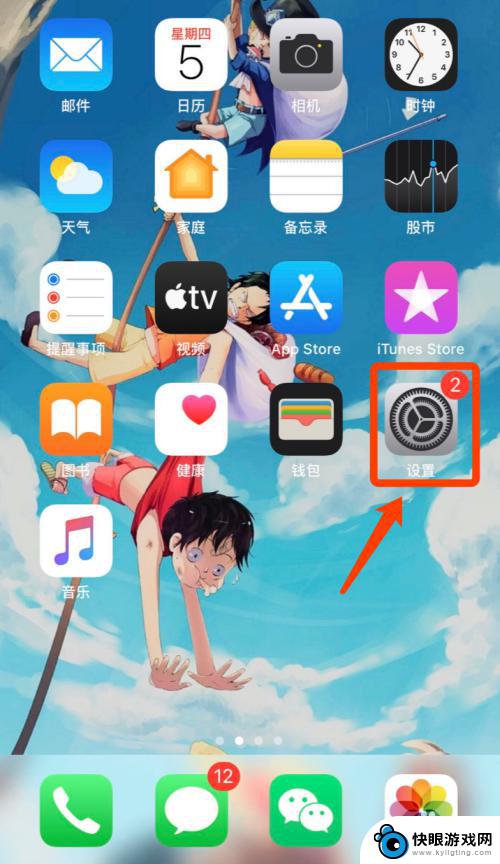 苹果手机像素很差怎么设置 如何在苹果手机上调整拍照清晰度
苹果手机像素很差怎么设置 如何在苹果手机上调整拍照清晰度苹果手机在拍照方面一直备受好评,但有时候用户可能会觉得拍摄出来的照片像素不够清晰,在这种情况下,我们可以通过一些简单的设置来调整拍照清晰度。在苹果手机上,我们可以通过调整相机设...
2024-11-19 16:23
-
 图片手机怎么调整清晰 手机怎么调整图片清晰度
图片手机怎么调整清晰 手机怎么调整图片清晰度在日常生活中,我们经常会遇到手机拍摄的图片不够清晰的情况,有时候可能是因为设备本身的像素不够高,但更多的时候是因为我们没有正确调整手机的拍摄参数。调整手机拍摄清晰度并不难,只需...
2024-05-09 15:21
-
 手机乐视如何录像 乐视手机如何录制屏幕
手机乐视如何录像 乐视手机如何录制屏幕乐视手机作为一款高性能的智能手机,其录像和录制屏幕功能备受用户关注,通过乐视手机的录像功能,用户可以轻松记录生活中的美好瞬间,或者拍摄专业水准的视频作品。而乐视手机的屏幕录制功...
2024-05-21 13:19
热门教程
MORE+热门软件
MORE+-
 梓慕音乐免费最新版
梓慕音乐免费最新版
77.29MB
-
 金猪优选
金猪优选
30.89MB
-
 漫影漫画安卓手机
漫影漫画安卓手机
49.90M
-
 小峰管家官方新版
小峰管家官方新版
68.60M
-
 抖音来客软件
抖音来客软件
63.07MB
-
 萌动壁纸app手机版
萌动壁纸app手机版
23.60MB
-
 葡萄英语阅读app官网版
葡萄英语阅读app官网版
30.43M
-
 花漾盒子软件手机版
花漾盒子软件手机版
67.28M
-
 闯关有宝app
闯关有宝app
46.71MB
-
 蜂毒免费小说手机版app
蜂毒免费小说手机版app
18.25MB